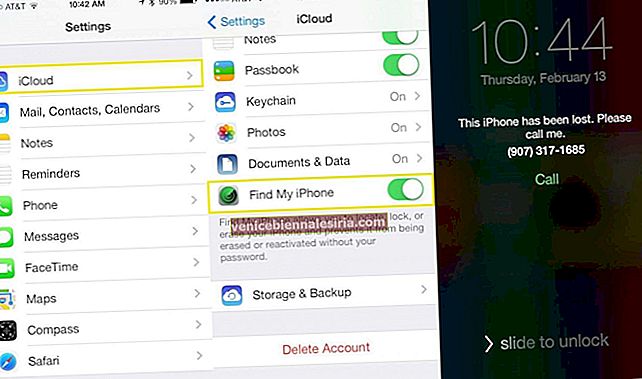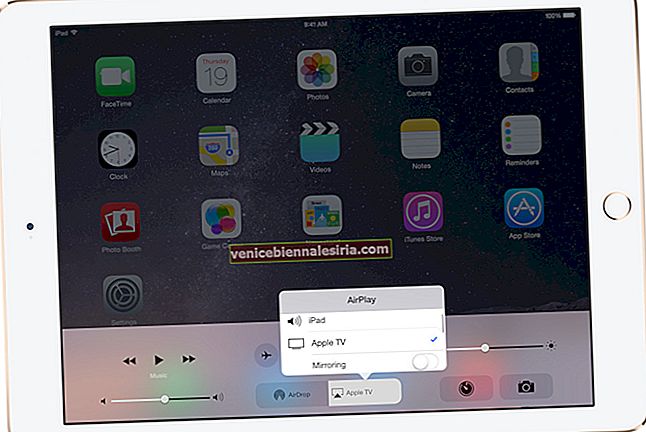Vill du ge dina nära och kära en söt present den här semestern? Det skulle vara fantastiskt att göra en fotobok i Photos-appen på Mac.
Foton-appen för macOS låter dig skapa fantastiska fotoböcker med dina minnesvärda bilder. Du kan välja foton från en speciell semester, fester eller evenemang och förvandla dem till en underbar minnessak. Vad som prickar är att det finns många verktyg som låter dig designa din bok efter eget hjärta. Så vad hindrar dig?
Hur man skapar en fotobok i foton-appen på Mac
- Hur man gör fotobok i foton-appen på Mac
- Så här redigerar du fotoboksidan i Photos-appen på Mac
- Hur man ändrar boktema eller format på fotoboksidan
- Så här lägger du till bilder på fotoboksidan
- Så här lägger du till eller tar bort sidor från fotoboksidan
- Hur man beställer en fotobok i Photos-appen på Mac
Hur man gör en fotobok i foton-appen på Mac
För att skapa en fotobok måste du välja minst 20 foton. Priset på vilken bok som helst beror på bokstilen och antalet sidor. Ännu bättre, du har möjlighet att lägga till fler foton, ändra tema, lägga till / ta bort sidor senare för att du inte ska skapa en fantastisk bok.
Steg 1 . Öppna appen Foton på din Mac och sedan måste du välja minst 20 bilder från ditt fotobibliotek.
Steg 2. Nu måste du klicka på knappen Lägg till (+) i sidofältet bredvid Mina projekt .

Steg 3. Klicka sedan på Boka .

Steg 4. Nu måste du välja en bokstil från det fyrkantiga, klassiska eller mjuka omslaget.

Steg 5. Välj sedan ett lämpligt boktema.

Steg 6. Klicka sedan på Skapa bok .

Bilderna kommer att visas på varje sida. Nästa steg kan du finjustera sidor efter bästa smak.
Hur du redigerar en fotoboksida i Photos-appen på Mac
Steg 1. Eftersom projektet är öppet, dubbelklickar du bara på en sida för att välja den och klickar sedan på en bild. Dra sedan markören åt vänster eller höger för att placera den perfekt.

Steg 2. Klicka nu på Alternativ för att redigera mallen.

Steg 3. Kolla in alternativet för att ändra sidlayouten, lägga till fler foton på en sida eller ta bort foton från en sida. Det finns flera mallalternativ; så välj den som passar din fantasi.

Om du vill lägga till din egen titel, klicka på textrutan.

Du kan dubbelklicka på ett foto för att redigera det. Lägg sedan till filter, zooma, beskära och justera bilden med redigeringsverktyg.

Ändra boktema eller format på fotoboksidan
Klicka på knappen Ändra inställningar till höger i fönstret Foton och välj Ändra tema . Det tar bort all text och ändrar ordningen på vissa foton. Det finns också ett alternativ att ändra bokformat och storlek. För att göra det, klicka bara på knappen Ändra inställningar och välj Ändra format och storlek .

Kolla in alternativet att inkludera sidnummer och ta bort Apple-logotypen. Dessutom har du också möjlighet att öka antalet sidor. För att göra det, dra helt enkelt sidreglaget till höger.
Lägg till bilder på fotoboksidan
Har du glömt att ta med några bilder i din fotobok? Inga problem. Du kan lägga till dem även nu. När ditt projekt är öppet klickar du på Lägg till foto längst ned till höger i appfönstret Foton.

Du bör se grupperna av foton beroende på vilka album du har valt bilder från. Det hjälper dig att snabbt lägga till bilder från det aktuella albumet. Men om du vill lägga till några andra bilder, bläddra bara ner och välj foton från andra album.
När du har valt foton klickar du på Lägg till i det övre högra hörnet.

Bilderna du just har lagt till visas i ett fack längst ner på skärmen.
Du kan dra ett foto till en sida för att lägga till det i boken. Alternativt klickar du helt enkelt på knappen för automatisk fyllning för att automatiskt lägga till nya bilder i boken.

Lägg till eller ta bort sidor från fotoboksidan
Du får möjlighet att lägga till eller ta bort sidor under redigering. Så om du vill öka sidorna så att de innehåller några fler bilder eller ta bort några av de oönskade kan du få det gjort utan krångel.
För att ta bort sidor, välj bara en sida och klicka på knappen Lägg till / ta bort sida längst upp till höger i fönstret Foton och klicka sedan på ta bort sida .
För att lägga till nya sidor, klicka på knappen Lägg till / ta bort sida och välj Lägg till sida .

Hur man beställer en fotobok i Photos-appen på Mac
När du har designat din bok precis som du vill kan du beställa den.
Steg 1. Klicka på Köp bok och ange sedan en leveransadress .

Om du skickar det till personen som är i din kontakt, sök efter namnet. När hans / hennes adress visas, välj den.
Steg 2. Klicka nu på Beställ och ange sedan ditt Apple-ID och lösenord .
Nu laddas ditt projekt upp till Apples servrar. När det är klart får du ett meddelande och ett e-postmeddelande som bekräftelse.
Det är ganska mycket det.
Alla de allra bästa!
Du kan följa samma steg för att skapa fler fotoböcker för att återuppliva minnet bakom varje foto. Har du någon feedback att dela med oss? Skjut gärna i kommentarerna nedan.
Du kanske också vill ta en titt på dessa inlägg:
- Gör kort i foton-appen på Mac
- Lägg till royaltyfri musik till iMovie